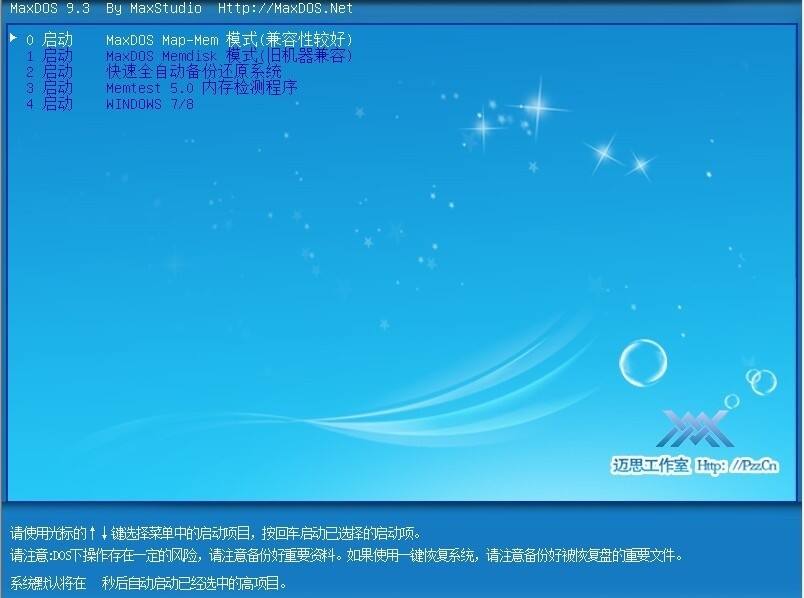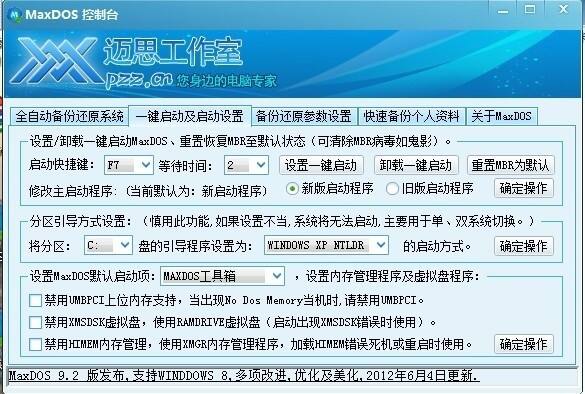MaxDOS工具箱
- 版本:v7.0
- 类别:网络工具
- 大小:9.53MB
- 时间:2021-05-18 08:47:14
内容介绍
MaxDOS工具箱是一款非常好用的DOS工具箱,MaxDOS工具箱功能非常的强大,方便备份,维护,支持ISO读取和引导,支持NTFS分区,在windows下加入dos引导,使其开机是能进入dos系统,为您提供网络克隆功能,帮助您一键处理dos的命令,MaxDOS工具箱非常的专业,适应各类系统,如果你喜欢这款MaxDOS工具箱,那就快来pc软件园下载试试吧。

MaxDOS工具箱软件功能
1, MAXDOS为装好的Win2K/XP/2K3/VISTA/2008/7 系统加入DOS,方便维护与备份还原.
2, MaxDOS官方版支持进入DOS时设置密码,密码采用MD5加密,支持启动时热键 F7 启动.
3, MAXDOS内置约300种网卡驱动,实现GHOST自动网克及DOS下访问局域网的共享资源.
4, 全中文的菜单式操作方式,易上手,支持DOS下显示中文及五笔拼音=输入.
5, 完全傻瓜化的网刻模式,懂的基本WINDOWS操作,就能快速实现网络刻隆.
6, MaxDos工具箱支持引导自已制作DOS IMG镜像,以及支持直接启动硬盘上的光盘ISO镜像.
7, 全中文全自动化一键备份还原程序,可直接在WINDOWS上操作备份及还原.
8, MAXDOS支持系统盘为NTFS分区,支持读取,修改,删除,复制或操作NTFS分区内容.
9, MaxDos工具箱内置软件如:WIN系统密码清除,DISKGEN,SPFDISK,Ghost11,Memtset,PQ等.
10,支持DOS下驱动SATA,SCSI,1394,USB,PCMCIA等设备,可直接DOS下访问.
MaxDOS工具箱操作方法
1. 重启电脑,开机后会出现有至少两个启动选项,按向下的箭头,选择maxdos选项,回车。
2. 进入maxdos界面,选择:运行maxdos。
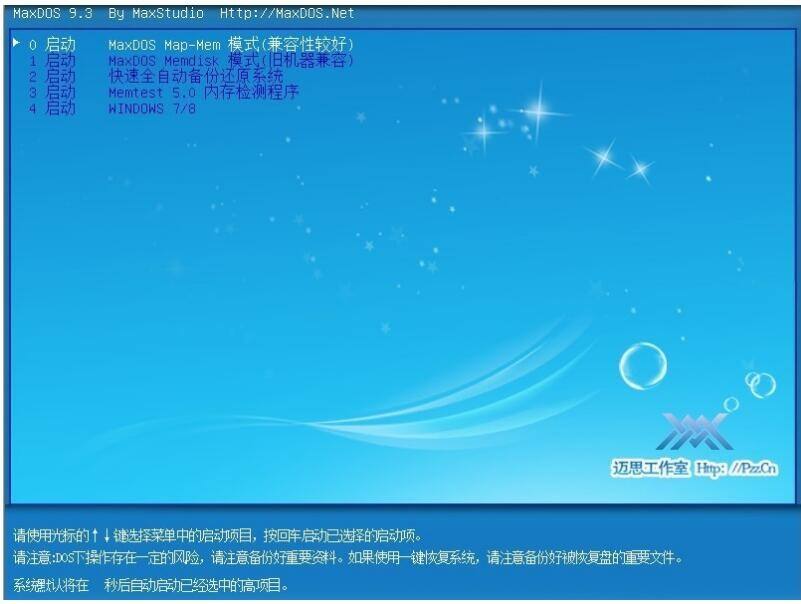
3. 进入首菜单。鼠标移动选择:c:备份还原系统
4. 进入菜单后,选择:3.启动ghost手动操作;
5. 移动鼠标,定位到To image,点击;
6. 选择你准备备份的系统分区,一般都是第一个,可以根据分区的大小来确定是否为系统分区。
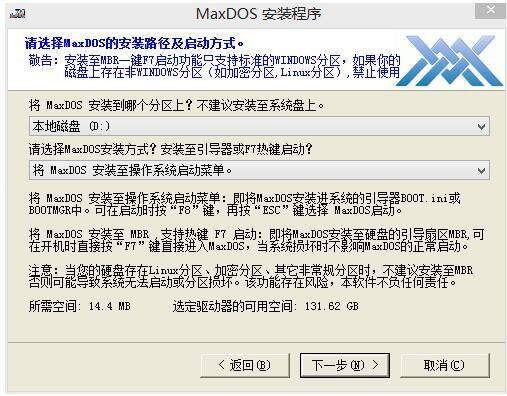
7. 选择要保存备份的硬盘,单硬盘只有一个,双硬盘就是两个,要看清楚。选中后,点击ok;
8. 点击ok后,进入到该硬盘的分区,也就是选择要存放备份的分区;只要不是在系统盘就可以。
9. 选择分区后,在filename处写上你的备份名称:比如:fangzhou——xp-2008.04.15.GHO,然后点击save;
10. 开始备份前,会提示你,是否对备份进行压缩,no——不压缩;fast——快速压缩;High——高压缩比。选择fast就可以,high压缩比较慢,而且备份文件也不会小多少。
11. 完成后,会提示你是否检查备份的完整性,然后退出就可以。
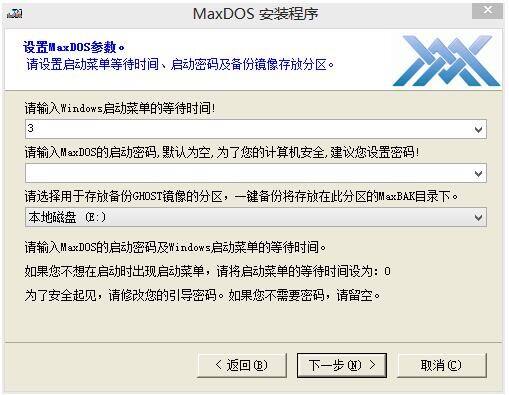
MaxDOS工具箱软件更新日志
全面支持最新的windows 8 操作系统.
更新ghost及ghost32为最新版本的11.5.1,用于解决某些新主板进不了ghost.
增加xmgr内存管理程序,用于解决某些主板不兼容himem出现重启现像.
更新diskgen为3.8专业和谐版,具备文件(含中文)浏览复制ntfs中的中文文件功能.
更新一键引导程序为最新版本可有效解决某些主板或新笔记本无法使用一键启动功能.
增加控制台的美化ui及引导界面的美化ui.改进及优化控制台的工作方式.
更新主引导器为最新版.增加unrar用于dos下解压缩rar文件.更新umbpci为最新版本.
优化一键备份及一键恢复批处理代码.增加ghostpwd用于pjghost镜像文件的密码.
相关下载
相关文章
更多+-
11/14
-
11/14
-
11/14
-
11/14
-
11/14
-
11/14
-
11/14
-
11/14
-
11/13
-
11/13
手游排行榜
- 最新排行
- 最热排行
- 评分最高
-
角色扮演 大小:1.9GB
-
休闲益智 大小:876.69MB
-
休闲益智 大小:36.03MB
-
角色扮演 大小:1.92GB
-
角色扮演 大小:2390MB
-
动作冒险 大小:1.67GB
-
角色扮演 大小:1.88GB
-
角色扮演 大小:20.22MB